वीडियो का रंग कैसे समायोजित करें [पूर्ण मार्गदर्शिकाएँ]
सभी दर्शकों के लिए, हम जानते हैं कि सही रंग सहित उत्कृष्ट गुणवत्ता वाली फिल्म या लघु वीडियो देखना वास्तव में संतोषजनक और सुखद है। यह स्वयं वीडियो और उसके दर्शकों को अधिक प्रभाव और भावनाएं देता है। तो, असली सवाल यह है कि क्या आप अपने वीडियो का रंग ठीक करके उसे बेहतर बनाने में रुचि रखते हैं? ऐसे में यह आपके लिए सबसे अच्छा दिन है क्योंकि यह गाइडपोस्ट वीडियो के रंग को बढ़ाने के बारे में है। आप अपने वीडियो के एन्हांसमेंट के संबंध में यहां बहुत सी चीजें खोज पाएंगे। इसके अलावा, यह लेख आपको प्रदान करेगा सबसे अच्छा रंग समायोजक आप अपने कंप्यूटर और ब्राउज़रों पर उपयोग कर सकते हैं। ऐसे में, अधिक आवश्यक विवरण प्राप्त करने के लिए इस लेख को पढ़ें।

पृष्ठ सामग्री
भाग 1: वीडियो का रंग बदलने का सबसे आसान तरीका
वीडियो का रंग बदलने का सबसे आसान तरीका इस्तेमाल करना है Vidmore वीडियो कनवर्टर. वीडियो के रंग को ठीक करना चुनौतीपूर्ण है क्योंकि इसे और अधिक आकर्षक बनाने के लिए आपको इसके रंगों को संतुलित करना होगा। लेकिन यह एप्लिकेशन प्रक्रियाओं को और अधिक सरल और सरल बना देगा। विडमोर वीडियो कन्वर्टर उपयोगकर्ता के अनुकूल इंटरफेस और पूर्ण सरल निर्देश प्रदान करता है। इस तरह, सभी उपयोगकर्ता इस एप्लिकेशन का उपयोग करके अपने वीडियो के रंग को तुरंत बढ़ा सकते हैं। आप अपने वीडियो की संतृप्ति, रंग, चमक और कंट्रास्ट को सीधे समायोजित कर सकते हैं कि आप इसे कैसे चाहते हैं। इसके अलावा, यदि आप एक मैक उपयोगकर्ता हैं, तो आप इस एप्लिकेशन का उपयोग कर सकते हैं क्योंकि यह विंडोज और मैक दोनों पर उपलब्ध है।
अब, विडमोर वीडियो कन्वर्टर का उपयोग करके अपने वीडियो का रंग बढ़ाने के लिए नीचे दिए गए सरल निर्देशों का पालन करें।
चरण 1: आपको जो महत्वपूर्ण काम करना है वह डाउनलोड करना है Vidmore वीडियो कनवर्टर आपके डिवाइस पर। विंडोज और मैक संस्करण नीचे उपलब्ध हैं। एप्लिकेशन को आसानी से एक्सेस करने के लिए डाउनलोड बटन पर क्लिक करें।
चरण 2: एप्लिकेशन इंस्टॉल करने के बाद, इसे अपने डिवाइस पर लॉन्च करें। फिर, का चयन करें उपकरण बॉक्स इंटरफ़ेस के ऊपरी भाग पर चार विकल्पों में से पैनल। उसके बाद, खोजें रंग सुधार उपकरण, और इसे क्लिक करें।
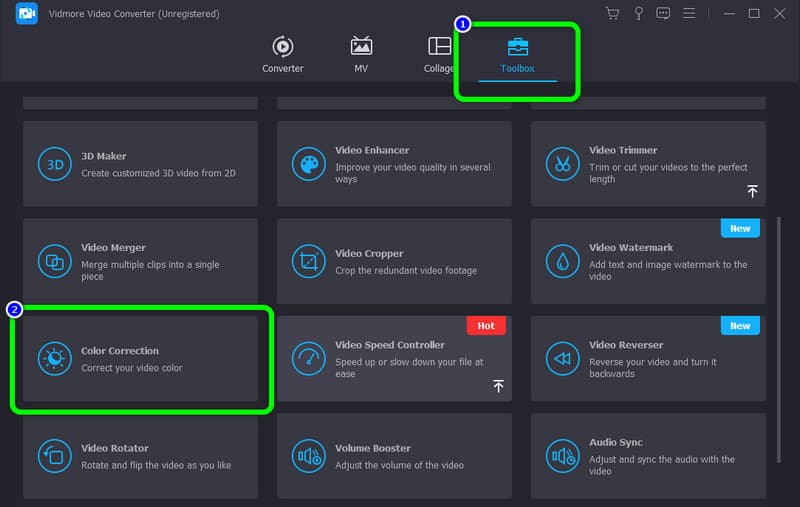
चरण 3: उस वीडियो को जोड़ने के लिए जिसे आप बढ़ाना चाहते हैं, दबाएं प्लस इंटरफ़ेस के केंद्र पर आइकन।
चरण 4: इस भाग में, आप अपने वीडियो की संतृप्ति, चमक, कंट्रास्ट और रंग बदलने के लिए स्लाइडर्स को समायोजित कर सकते हैं।
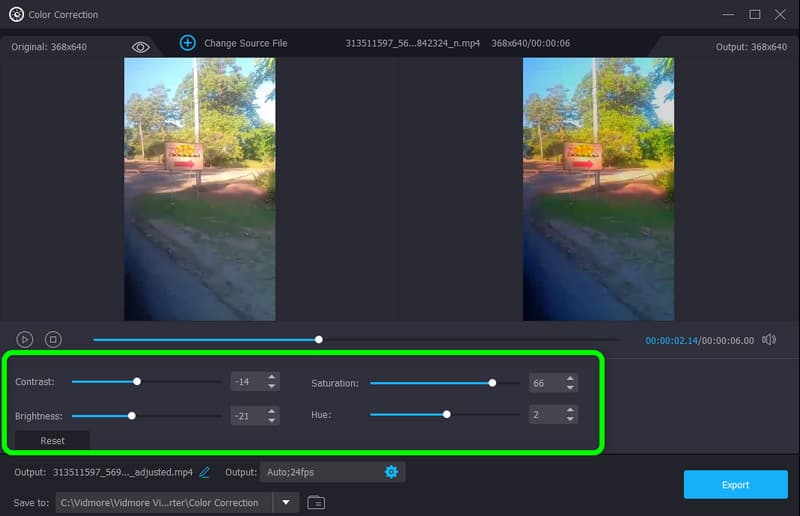
चरण 5: बाद में, जब आप अपने वीडियो के रंग का संपादन कर लें, तो क्लिक करें निर्यात बटन। फिर, अपने अंतिम वीडियो को अपने डिवाइस पर सेव करें।
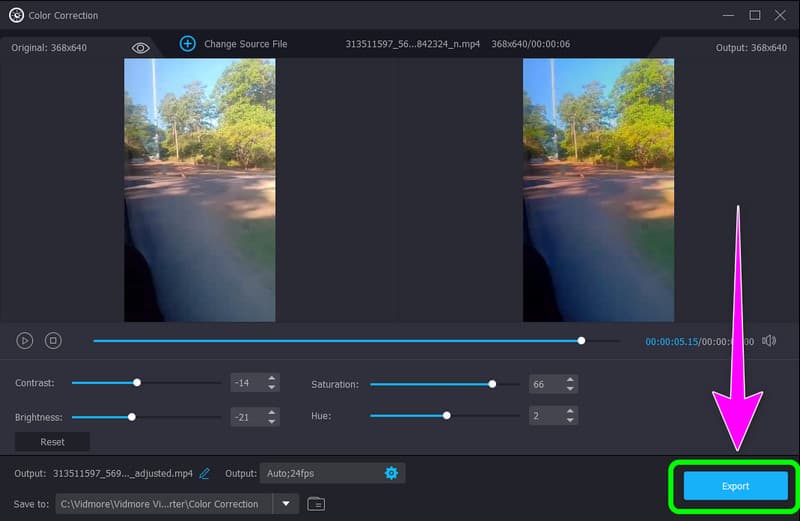
भाग 2: वीडियो एक रंग ऑनलाइन बदलने के लिए सबसे अच्छा तरीका
क्लिडियो एक ऑनलाइन सॉफ्टवेयर है जिसका उपयोग आप अपने वीडियो के रंग को सही करते समय कर सकते हैं, खासकर यदि आपके पास एक उबाऊ वीडियो है। यह बहुत नीरस हो सकता है, या रंग उतना नहीं दिख रहे हैं जितना उन्हें होना चाहिए। सबसे अच्छा विकल्प जो आप कर सकते हैं वह वीडियो के रंग को संशोधित करना है। इस तरह, आप आसानी से अपने वीडियो की संतृप्ति को समायोजित कर सकते हैं और अपनी फिल्म/वीडियो को और अधिक सुखद बना सकते हैं। Clideo एक ऐसा एप्लिकेशन है जिसे इंस्टाल करने की आवश्यकता नहीं है क्योंकि आप अपने वीडियो को सीधे अपने ब्राउज़र में संपादित कर सकते हैं। इसके अलावा, इस ऑनलाइन टूल की एक सीधी प्रक्रिया है, जिसका अर्थ है कि आपके वीडियो के रंग का संपादन जटिल नहीं होगा। इंटरफ़ेस भी समझ में आता है जो शुरुआती लोगों के लिए एकदम सही है।
हालाँकि, यदि आप अपने वीडियो को 500MB से अधिक फ़ाइल आकार के साथ संपादित कर रहे हैं, तो आपको एक सदस्यता योजना खरीदनी होगी। इस ऑनलाइन टूल का मुफ्त संस्करण आपको 500 एमबी से कम फ़ाइल आकार के साथ अपने वीडियो को संपादित करने की अनुमति देता है। इसके अलावा, सुनिश्चित करें कि आपके पास इंटरनेट का उपयोग है। यह एक वेब-आधारित एप्लिकेशन है, और एक इंटरनेट कनेक्शन की अत्यधिक अनुशंसा की जाती है।
क्लिडियो का उपयोग करके वीडियो में रंग बदलने के लिए नीचे दिए गए चरणों का उपयोग करें।
चरण 1: की आधिकारिक वेबसाइट पर जाएं क्लिडियो आपके ब्राउज़र पर। फिर, क्लिक करें फाइलें चुनें बटन। आपके डेस्कटॉप का फ़ोल्डर आपकी स्क्रीन पर दिखाई देगा और वह वीडियो चुनें जिसे आप बढ़ाना चाहते हैं।
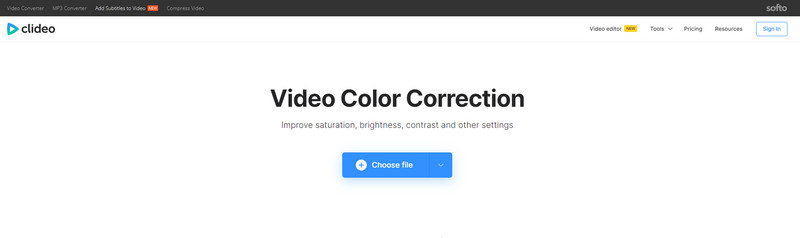
चरण 2: अपलोड करने की प्रक्रिया के बाद, आप पहले से ही स्लाइडर्स को नियंत्रित करके अपने वीडियो की चमक, कंट्रास्ट, संतृप्ति और रंग को समायोजित कर सकते हैं।
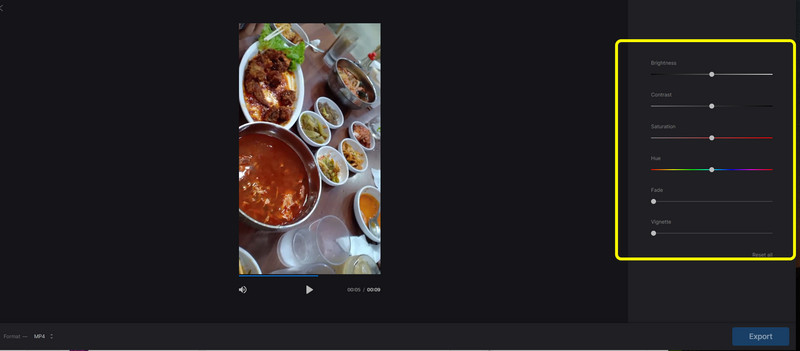
चरण 3: यदि आप अपने वीडियो के रंग को संशोधित करना समाप्त कर लेते हैं, तो हिट करें निर्यात इंटरफ़ेस के निचले दाईं ओर बटन।

भाग 3: Adobe Premiere में वीडियो का रंग कैसे बदलें
क्या आप सीखना चाहते हैं कि प्रीमियर में ब्लैक वीडियो का रंग कैसे बदलना है? तो इस भाग को ध्यान से पढ़िए। का उपयोग करते हुए एडोब प्रीमियर प्रो, आप अपने वीडियो की रंग गुणवत्ता में सुधार कर सकते हैं। यदि आपके पास यह प्रोग्राम है, तो आपकी समस्या का समाधान हो जाएगा, इसलिए आपको इस बारे में चिंता करने की आवश्यकता नहीं होगी कि अपनी फिल्म को कैसे संशोधित किया जाए। इसके अलावा, इस टूल का उपयोग रंग के अलावा अन्य तरीकों से आपकी फिल्मों को बेहतर बनाने के लिए किया जा सकता है। Adobe Premiere Pro में कई क्षमताएँ हैं, जिनमें प्रत्यक्ष प्रकाशन, गति ग्राफिक टेम्प्लेट, कई वीडियो प्रकार और समर्थन, VR संपादन, संक्रमण, प्रभाव और लेबल शामिल हैं।
हालाँकि, यदि आप इसे खरीदने का निर्णय लेते हैं, तो यह कार्यक्रम महंगा है। साथ ही, गैर-पेशेवर उपयोगकर्ता इस उपकरण के लिए अनुपयुक्त हैं क्योंकि इसमें उन्नत उपकरण हैं जो केवल उन्नत उपयोगकर्ताओं के लिए उपयुक्त हैं।
Adobe Premiere का उपयोग करके वीडियो के रंग को काला करने के लिए, नीचे दिए गए निर्देशों का पालन करें।
चरण 1: डाउनलोड एडोब प्रीमियर आपके डेस्कटॉप पर। स्थापना के बाद एप्लिकेशन चलाएँ।
चरण 2: के लिए जाओ फ़ाइल > खुला हुआ अपना वीडियो संलग्न करने के लिए। फिर, प्रोजेक्ट पैनल पर राइट-क्लिक करें। दबाएं नई वस्तु विकल्प और चुनें समायोजन परत.
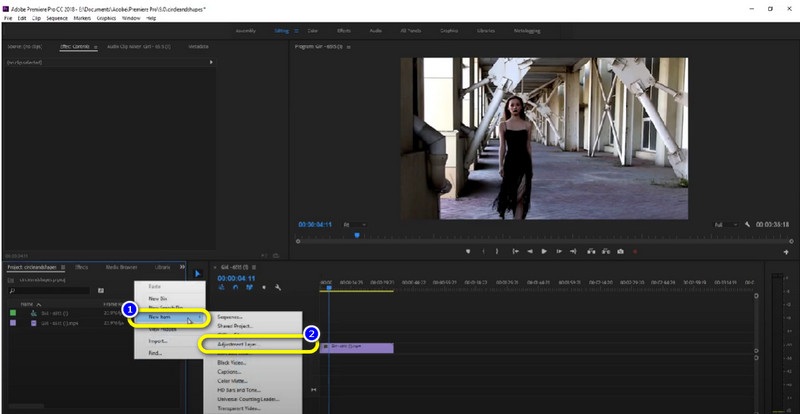
चरण 3: इसे खींचें समायोजन परत वीडियो क्लिप के शीर्ष पर।
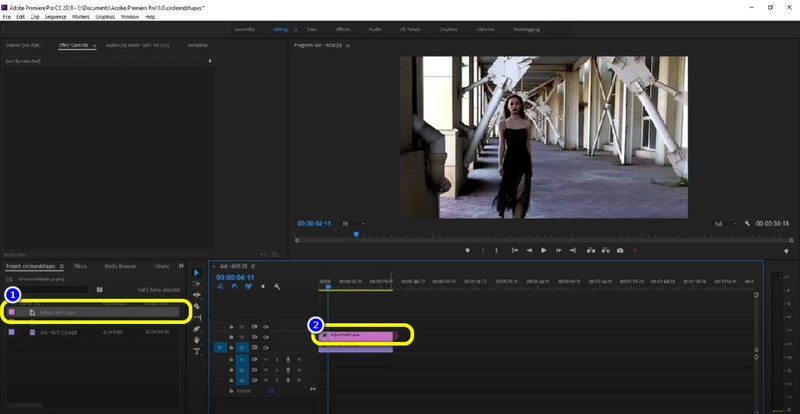
चरण 4: अगला, प्रभाव पैनल पर जाएं, टाइप करें "टिंट," और टिंट को एडजस्टमेंट लेयर पर ड्रैग करें। इस तरह, आप देख सकते हैं कि आपका वीडियो पहले से ही काले रंग में है। फिर अपने वीडियो को सेव करें।

भाग 4: वीडियो का रंग बदलने के बारे में अक्सर पूछे जाने वाले प्रश्न
1. ऑनलाइन वीडियो में किसी वस्तु का रंग कैसे बदलें?
किसी वस्तु का रंग बदलने के लिए आप कई ऑनलाइन सॉफ्टवेयर का उपयोग कर सकते हैं। आप ऊपर बताए गए एप्लिकेशन का उपयोग कर सकते हैं, जो कि क्लिडियो है। आप Flexclip, Flixier, Kapwing, आदि का भी उपयोग कर सकते हैं।
2. वीडियो के लिए रंग क्यों महत्वपूर्ण है?
रंग किसी वीडियो में भावनाओं और प्रभाव को लाने का सबसे अच्छा तरीका है। जब रंग होता है, तो यह दर्शकों का ध्यान खींच सकता है। विभिन्न रंगों वाले वीडियो भी इसे अधिक जीवंत और आकर्षक बना सकते हैं।
3. क्या कोई एप्लिकेशन है जिसका उपयोग मैं अपने वीडियो के रंग को निःशुल्क ठीक करने के लिए कर सकता हूं?
हाँ वहाँ है। आप विडमोर वीडियो कन्वर्टर का उपयोग कर सकते हैं। यह एक फ्री डाउनलोड एप्लीकेशन है। आप बिना कोई सब्सक्रिप्शन प्लान खरीदे अपने वीडियो का रंग बदल सकते हैं।
निष्कर्ष
अब आप सीख चुके हैं कि कैसे एक वीडियो का रंग बदलें. यह लेख ऑनलाइन और ऑफलाइन दोनों तरीकों का परिचय देता है, जिन्हें आप आजमा सकते हैं। हालाँकि, उनकी पूरी सुविधाओं का आनंद लेने के लिए, आपको एक सदस्यता योजना खरीदनी होगी, और कुछ कठिन तरीके हैं जिनका आप पालन नहीं कर सकते। लेकिन अगर आप एक मुफ्त और आसान तरीका चाहते हैं, तो आप विडमोर वीडियो कन्वर्टर को आजमा सकते हैं। इसका एक सहज इंटरफ़ेस है, और आप इसकी विशेष सुविधाओं का उपयोग अपनी इच्छानुसार कर सकते हैं।


